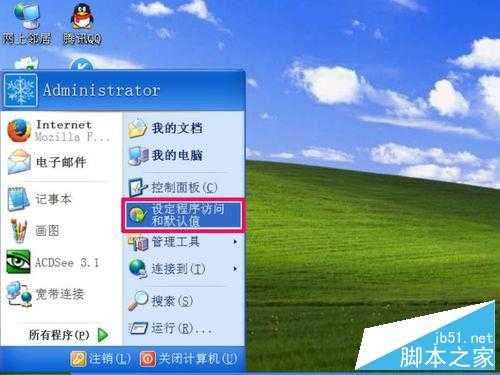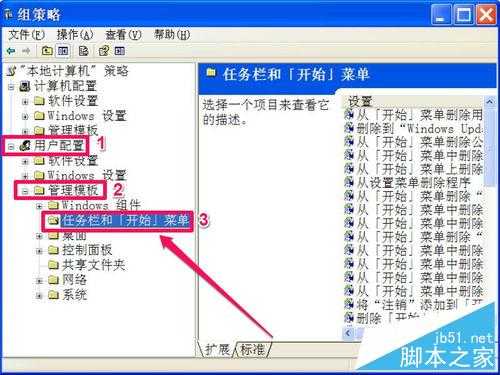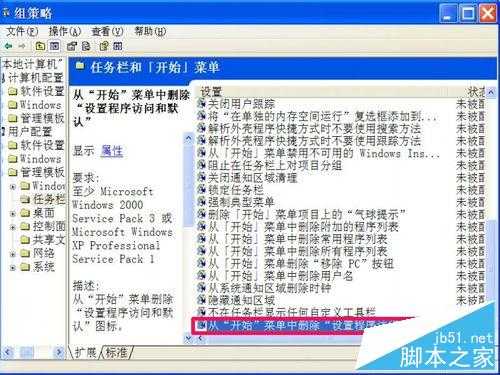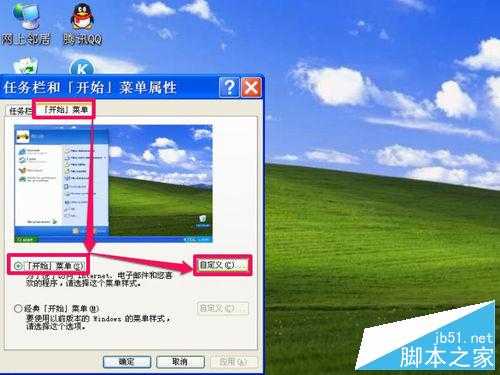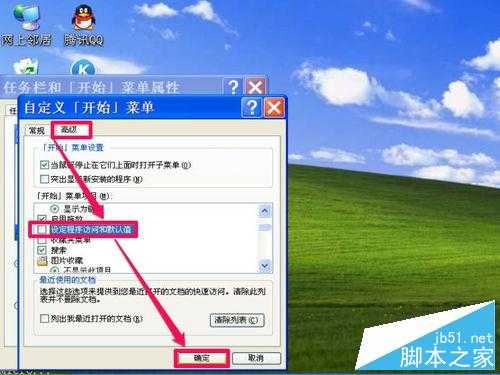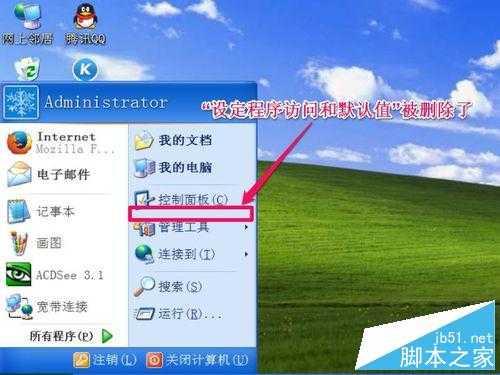在Windows XP中有个“设定程序访问和默认值”的功能,既可以从“开始”菜单中找到它的身影,同时也出现在 “控制面板”-“添加或删除程序”第四项。这项功能的本义是为了让用户选择执行某些任务的默认程序,但大多数程序在安装时已经关联好相应的文件,而且我们还可以方便地使用“打开方式”右键快捷菜单来设定。特别是对于办公室内多人共用一台微机的情况,此项功能并无大用,反而有时会再来不少麻烦。下面就介绍开始菜单中设定程序访问和默认值的两种删除方法,来看看吧!
方法一:组策略删除法
还可以用组策略来删除“设定程序访问和默认值”,其方法是,先从开始菜单中打开“运行”程序,然后输入gpedit.msc命令,确定,就进入组策略编辑框。
进入组策略后,依次打开“用户配置”->“管理模板”->“任务栏和[开始]菜单”。
然后到右侧窗口,找到并选择“从“开始”菜单中删除“设定程序访问和默认值””这一项,双击。
进入“设定程序访问和默认值”属性窗口后,在“设置”界面下,选择“已启用”这一项,然后再按“应用”保存,按“确定”退出,组策备修改就完成了。
方法二:“开始”属性删除法
先用最普通常用的方法删除,就是进入开始的属性中,将“设定程序访问和默认值”的勾选去掉,就将其删除了。
具体操作方法,先在任务栏“开始”处右键,选择菜单中的“属性”。
进入属性窗口后,选择“[开始]菜单”,在从其界面中,选择[开始]菜单右侧的“自定义”按钮。
进入自定义[开始]菜单窗口后,选择“高级”这一项,在[开始]菜单项目列表框中,找到“设定程序访问和默认值”,将其前面的勾选去掉。然后按“确定”,就完成设置了。
回到开始菜单,里面的“设定程序访问和默认值”就没有了,被删除了。
注意事项
如果在开始菜单中没有运行程序,可以直接用Win+R调出运行程序。
以上就是开始菜单中设定程序访问和默认值的两种删除方法介绍,两种删除方法都很简单,大家任选其中一种方法即可!
免责声明:本站文章均来自网站采集或用户投稿,网站不提供任何软件下载或自行开发的软件! 如有用户或公司发现本站内容信息存在侵权行为,请邮件告知! 858582#qq.com
RTX 5090要首发 性能要翻倍!三星展示GDDR7显存
三星在GTC上展示了专为下一代游戏GPU设计的GDDR7内存。
首次推出的GDDR7内存模块密度为16GB,每个模块容量为2GB。其速度预设为32 Gbps(PAM3),但也可以降至28 Gbps,以提高产量和初始阶段的整体性能和成本效益。
据三星表示,GDDR7内存的能效将提高20%,同时工作电压仅为1.1V,低于标准的1.2V。通过采用更新的封装材料和优化的电路设计,使得在高速运行时的发热量降低,GDDR7的热阻比GDDR6降低了70%。
更新日志
- 海来阿木《西楼情歌》开盘母带[WAV+CUE][1.1G]
- TheGesualdoSix-QueenofHeartsLamentsandSongsofRegretforQueensTerrestrialandCele
- 王建杰2011-荣华富贵[喜玛拉雅][WAV+CUE]
- 孙悦2024-时光音乐会[金蜂][WAV+CUE]
- 秦宇子.2020-#YUZI【海蝶】【FLAC分轨】
- 苏有朋.1994-这般发生【华纳】【WAV+CUE】
- 小虎队.1990-红蜻蜓【飞碟】【WAV+CUE】
- 雷婷《寂寞烟火HQⅡ》头版限量[低速原抓WAV+CUE][1G]
- 赵传1996《黑暗英雄》台湾首版[WAV+CUE][1G]
- 张敬轩2005《我的梦想我的路》几何娱乐[WAV+CUE][1G]
- 群星《人到四十男儿情(SRS+WIZOR)》[原抓WAV+CUE]
- 马久越《上善若水HQCDII》[低速原抓WAV+CUE]
- 龚玥《女儿情思》6N纯银SQCD【WAV+CUE】
- 张惠妹《你在看我吗》大碟15 金牌大风[WAV+CUE][1G]
- 群星《左耳·听见爱情》星文唱片[WAV+CUE][1G]